可能有时候你有这个需求,你需要在linux上安装一个集成开发环境ide图形界面版(如eclipse)以便编写代码或调试部署在Linux上代码。但是,远程机器上是bash命令行的,没有界面。那这时,通过VNC Viewer远程登录到Linux的图形化界面上就很有必要了。
如果不想自己折腾的话,这里推荐一个工具能够满足大家的需求-IIs7服务器管理工具。IIs7服务器管理工具可以批量连接并管理VNC服务器 作为服务器集成管理器,它最优秀的功能就是批量管理windows与linux系统服务器、vps。能极大的提高站长及服务器运维人员工作效率。同时iis7服务器管理工具还是vnc客户端,服务器真正实现了一站式管理,可谓是非常方便。
下载地址:IIS7服务器管理工具界面如下:
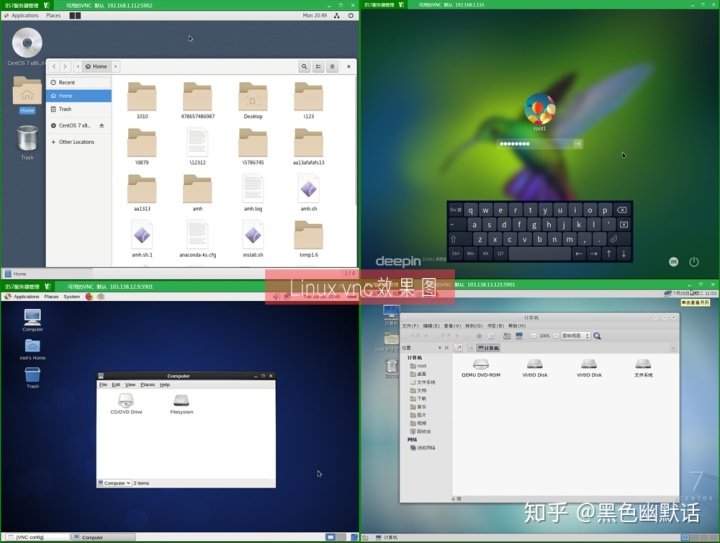
首先,我们先明白如下几个概念:
VNC:VNC(Virtual Network Computing),为一种使用RFB协议的屏幕画面分享及远程操作软件。此软件借由网络,可发送键盘与鼠标的动作及即时的屏幕画面。VNC与操作系统无关,因此可跨平台使用,例如可用Windows连线到某Linux的计算机,反之亦同。甚至在没有安装客户端程序的计算机中,只要有支持JAVA的浏览器,也可使用。VNC包含客户端和服务器两个操作软件。
VNC Server:VNC服务器,接收VNC Viewer的连接请求,传输画面到客户端。本例需要在centos7上安装VNC Server
VNC Viewer:VNC客户端,将键盘和鼠标的动作转递给服务器,本例需要在windows上安装Viewer连接到远程的Linux服务器
Linux桌面环境:Linux不像windows,安装完系统就有可视化的图形界面,并且每个版本图形化界面完全一致,Linux图像界面有很多种可供你选择,你可以选择你喜欢的图形界面环境进行安装,VNC上传输的图形界面,就是你安装的界面。
X Window System:X窗口系统(X Window System,也常称为X11或X)是一种以位图方式显示的软件窗口系统。最初是1984年麻省理工学院的研究,之后变成UNIX、类UNIX、以及OpenVMS等操作系统所一致适用的标准化软件工具包及显示架构的运作协议。X窗口系统通过软件工具及架构协议来创建操作系统所用的图形用户界面,此后则逐渐扩展适用到各形各色的其他操作系统上。现在几乎所有的操作系统都能支持与使用X。更重要的是,今日知名的桌面环境——GNOME和KDE也都是以X窗口系统为基础建构成的。
GNOME
本文按照如下的步骤进行:
Centos7上安装GNOME
Centos7上安装并配置VNC Server
Win10上安装VNC Viewer
VNC Viewer连接VNC Server
一. Centos7上安装GNOME
先安装图形用户接口X Window System,再安装GNOME
```
#安装图形用户接口X Window System
yum groupinstall "X Window System"
#安装GNOME
yum groupinstall "GNOME Desktop"
```
看到completed即安装成功。重启系统后,使用命令startx启动GNOME桌面
```
#启动X Window
startx
```
二. Centos7上安装并配置VNC Server
如下,安装VNC Server
```
#安装VNC Server
yum install tigervnc-server
```
安装完成后,进入/lib/systemd/system,将vncserver@.service文件复制一份,命名为vncserver@:1.service并修改
```
#进入system目录
cd /lib/systemd/system
#复制配置文件
cp vncserver@.service vncserver@:1.service
```
编辑刚刚复制的vncserver@:1.service文件,将<USER>改为你要通过VNC Viewer连接的账号即可。不用设置密码,启动vnc server时会提示设置密码的。
使用如下命令启动vnc server并设置密码,之后关闭防火墙
```
#启动vnc server并设置密码
vncserver
#关闭防火墙
systemctl stop firewalld.service




















 5725
5725

 被折叠的 条评论
为什么被折叠?
被折叠的 条评论
为什么被折叠?








